Cet article est un guide d’installation avec quelques captures d’écran utiles sur la façon d’empêcher le réveil avec la souris ou le clavier dans Windows 11.
Si vous utilisez un PC ou un ordinateur portable Windows, vous remarquerez peut-être que le système d’exploitation active le mode veille après une période d’inactivité. Windows fait cela pour réduire l’épuisement de la batterie lorsque votre PC/ordinateur portable n’est pas utilisé.
Vous pouvez sortir du mode veille en appuyant sur une touche de votre clavier à l’aide du pavé tactile ou de la souris. Il s’agit d’une fonctionnalité pratique qui économise de l’énergie et réduit l’usure du matériel de votre PC, mais ce n’est pas pour tout le monde, en particulier ceux qui ont des souris sensibles ou des claviers problématiques.
Selon la sensibilité de votre souris, même un petit mouvement peut sortir Windows du mode veille. De même, si vous avez un clavier problématique, appuyer accidentellement sur une touche réveillera votre PC du mode veille.
Comment empêcher le réveil du mode veille avec la souris ou le clavier dans Windows 11 ci-dessous. Continuez à faire défiler pour le vérifier.
Le processus pour empêcher le PC Windows 11 de se réveiller avec la souris et le clavier
La bonne chose est que vous pouvez facilement empêcher votre souris et votre clavier de réveiller votre ordinateur Windows 11. Ainsi, pour empêcher votre PC Windows 11 de se réveiller automatiquement en raison de mouvements accidentels de souris ou d’appuis sur des touches, vous devez suivre quelques étapes simples ci-dessous.
1. Trouvez un appareil qui peut réveiller votre PC
La première étape consiste à trouver un appareil capable de réveiller votre PC Windows 11. Connaître votre appareil peut facilement empêcher votre PC Windows 11 de se réveiller.
- Tout d’abord, cliquez sur Recherche Windows 11 et tapez Invite de commandes . Ouvrez ensuite l’utilitaire d’invite de commande dans la liste.
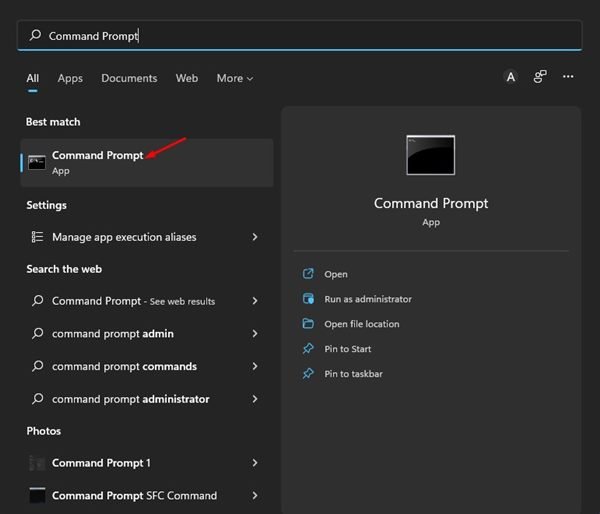
- À l’invite de commande, tapez la commande partagée ci-dessous.
powercfg -devicequery wake_armed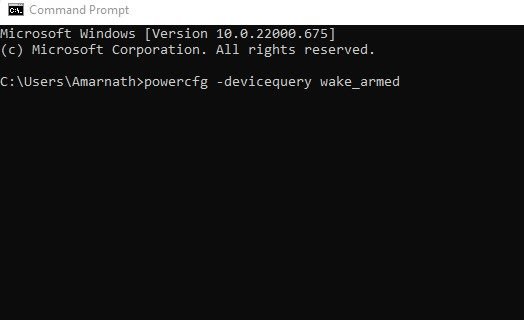
- L’invite de commande répertorie désormais tous les périphériques pouvant réveiller votre PC .
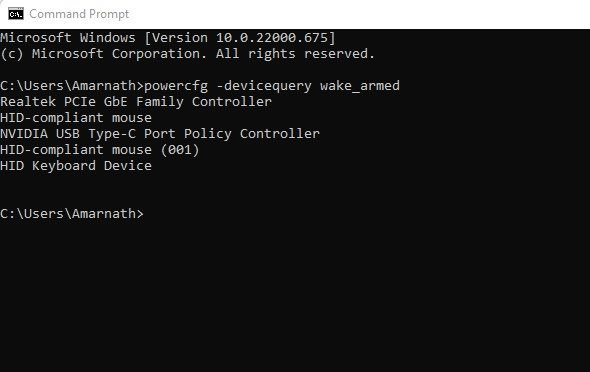
La configuration est terminée. Notez simplement le nom de l’appareil.
2. Désactiver la souris et le clavier dans Wake PC
Après avoir trouvé la liste des appareils pouvant réveiller votre ordinateur Windows 11, vous devez arrêter le processus en suivant ces étapes :
- Tout d’abord, cliquez sur Recherche Windows 11 et tapez Gestionnaire de périphériques . Ouvrez ensuite l’application Device Manager dans la liste.
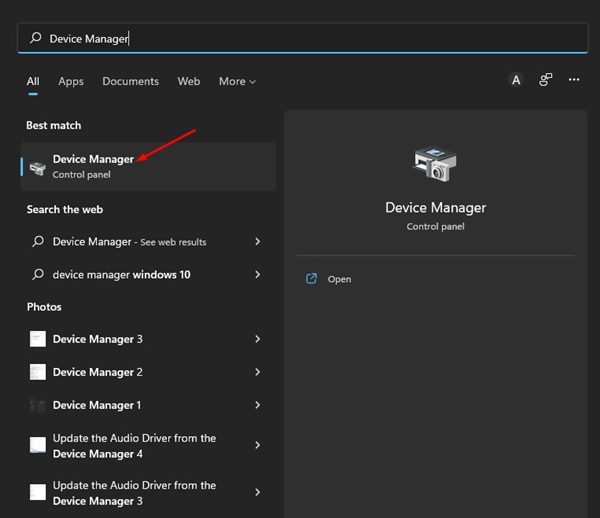
- Dans le Gestionnaire de périphériques, développez Clavier. Faites ensuite un clic droit sur le clavier connecté et sélectionnez Propriétés .
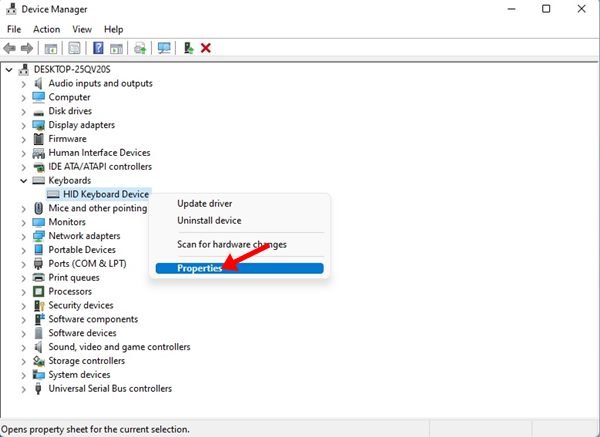
- Passez à l’onglet Gestion de l’alimentation dans les propriétés du clavier. Décochez ensuite l’ option « Autoriser cet appareil à réveiller l’ordinateur » . Une fois terminé, cliquez sur le bouton OK .
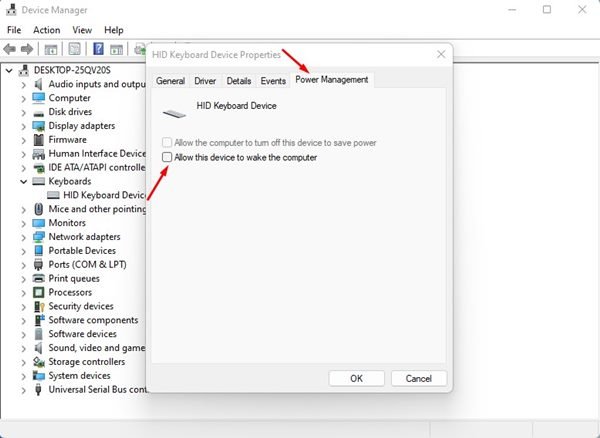
- Revenez maintenant au Gestionnaire de périphériques. Cette fois, faites un clic droit et sélectionnez Propriétés .
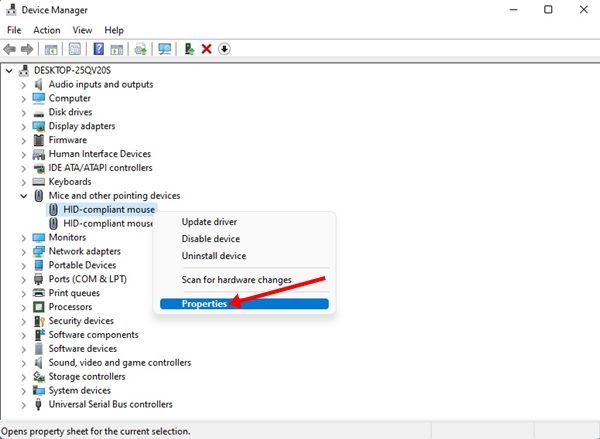
- Dans les propriétés de la souris, passez à l’onglet Gestion de l’alimentation et décochez l’ option ‘Autoriser ce périphérique à réveiller l’ordinateur’ . Une fois terminé, cliquez sur le bouton OK .
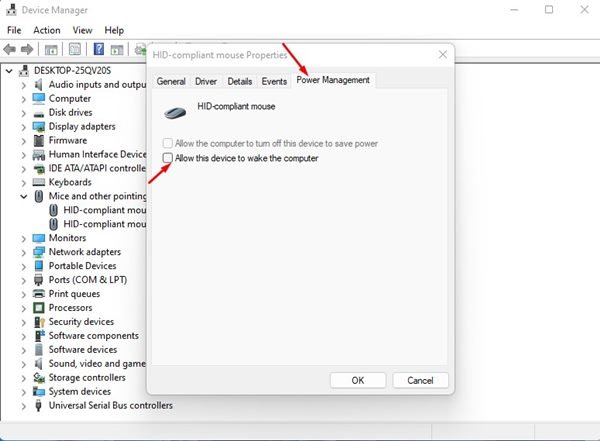
La configuration est terminée. Cela empêchera la souris et le clavier de réveiller le PC.
Pour annuler les modifications, décochez « Autoriser cet appareil à réveiller l’ordinateur » aux étapes 3 et 5. Les mêmes étapes doivent être mises en œuvre pour les autres périphériques qui réveillent l’ordinateur.
Ci-dessus, nous avons examiné comment empêcher le réveil du mode veille avec la souris ou le clavier dans Windows 11. Nous espérons que ces informations vous ont aidé à trouver ce dont vous avez besoin.













